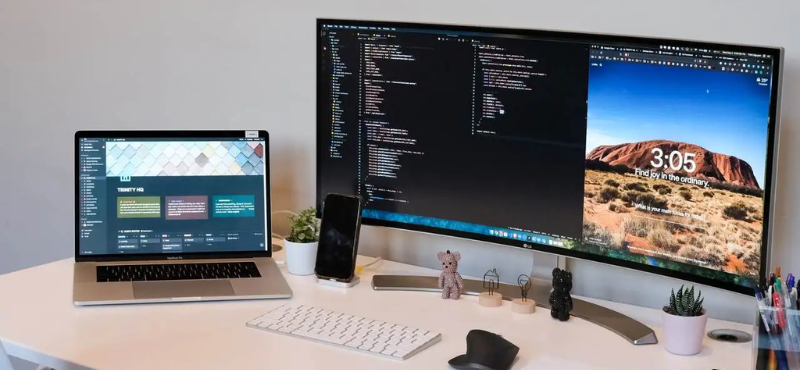Neste artigo você verá:
Benefícios de Usar Vários Monitores
Como Configurar Vários Monitores em um Notebook
Dicas para Maximizar a Utilização de Vários Monitores
Explore Recursos Específicos do Sistema Operacional
Com a crescente demanda por multitarefa e produtividade, muitos usuários de notebooks estão buscando maneiras de expandir sua área de trabalho sem comprometer a mobilidade. Uma solução cada vez mais popular é a utilização de vários monitores em conjunto com um único notebook. Neste artigo, exploraremos os benefícios, métodos e os acessórios necessários para configurar e aproveitar ao máximo essa configuração.
Benefícios de Usar Vários Monitores
Aumento da Produtividade
Com mais espaço na tela, os usuários podem realizar várias tarefas simultaneamente sem a necessidade de alternar entre janelas.
Visualização Melhorada
Aumentar o número de monitores permite uma melhor distribuição de informações, facilitando a visualização de documentos extensos, planilhas complexas ou fluxos de trabalho criativos.
Facilidade de Organização
Os monitores adicionais proporcionam mais espaço para organizar aplicativos e programas, possibilitando uma organização mais eficiente e intuitiva do ambiente de trabalho.
Como Configurar Vários Monitores em um Notebook
Conexões de Hardware
Verifique as portas de vídeo disponíveis no seu notebook e nos monitores adicionais. As opções comuns incluem HDMI, DisplayPort e USB-C. Certifique-se de que seu notebook suporta a quantidade de monitores desejada e que você possui os cabos necessários.
Hardware Externo Necessário
Para conectar três monitores de vídeo ao seu notebook, você precisará de um dock ou adaptador de vídeo com suporte para múltiplas saídas. Existem diversas opções no mercado, como docks USB-C ou adaptadores DisplayPort que oferecem conectividade para vários monitores. Além disso, certifique-se de que seu notebook possui potência de processamento e memória suficientes para suportar a carga adicional de processamento gráfico.
Configurações de Vídeo
Acesse as configurações de vídeo do seu sistema operacional (Windows, macOS, Linux) para configurar a disposição e a orientação dos monitores. Você pode optar por estender a área de trabalho ou duplicar a tela, dependendo das suas necessidades.
Ajustes de Resolução
Certifique-se de que a resolução de cada monitor esteja configurada corretamente para obter a melhor qualidade de imagem possível. Você pode ajustar essas configurações nas opções de exibição do seu sistema operacional.
Alinhamento Físico
Posicione os monitores de forma que proporcionem uma experiência de visualização confortável. Considere a altura, o ângulo e a distância dos monitores em relação ao seu ponto de vista.
Dicas para Maximizar a Utilização de Vários Monitores
Personalize a Configuração
Experimente diferentes layouts e arranjos de janelas para encontrar a configuração que melhor se adapta ao seu estilo de trabalho.
Use Softwares de Gerenciamento de Janelas
Utilize aplicativos dedicados ao gerenciamento de janelas, como o DisplayFusion (para Windows) ou o Magnet (para macOS), para facilitar o redimensionamento e o posicionamento de janelas entre os monitores.
Distribua as Tarefas
Aproveite a capacidade de multitarefa oferecida pelos monitores adicionais para distribuir suas tarefas de forma mais eficiente. Por exemplo, você pode dedicar um monitor para e-mails, outro para navegação na web e outro para edição de documentos.
Explore Recursos Específicos do Sistema Operacional
Muitos sistemas operacionais oferecem recursos específicos para aproveitar ao máximo os vários monitores. Por exemplo, o Windows 10 possui o recurso “Virtual Desktops”, que permite criar áreas de trabalho virtuais separadas para organizar melhor seus aplicativos.
Em resumo, usar vários monitores em conjunto com um notebook pode ser uma maneira poderosa de aumentar sua produtividade e facilitar seu fluxo de trabalho. Com as configurações corretas e os acessórios adequados, você pode transformar sua área de trabalho em um ambiente altamente eficiente e organizado. Experimente diferentes abordagens e descubra como essa configuração pode beneficiar suas atividades diárias.
E o que dizer sobre diferentes tipos de tela de notebook? Veja sobre isso no artigo Explorando os Diferentes Tipos de Tela de Notebook e Teclados
Outras dicas você encontra em nosso Blog.